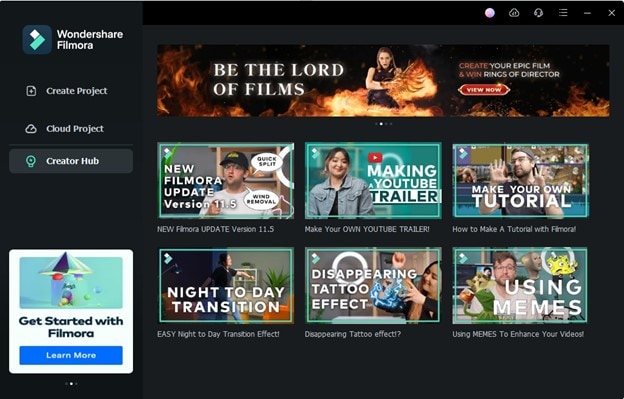คิดให้ใหญ่ขึ้นจากคู่มือผู้ใช้ Filmora
-
ข้อกำหนดความต้องการของระบบ - Mac
-
คุณสมบัติใหม่ - Mac
-
คุณสมบัติ AI - Mac
- AI ทำเครื่องหมายอัจฉริยะสำหรับ Mac
- AI คัตเอาท์อัจฉริยะสำหรับ Mac
- ซิงค์จังหวะอัตโนมัติบน Mac
- การตรวจจับความเงียบบน Mac
- การตรวจจับฉากบน Mac
- การลดเสียงรบกวนอัตโนมัติบน Mac
- การลดเสียงบน Mac
- สติ๊กเกอร์ AR บน Mac
- ปรับเฟรมใหม่อัตโนมัติบน Mac
- AI แปลงข้อความเป็นวิดีโอสำหรับ Mac
- การแก้ไข AI Copilot สำหรับ Mac
- AI กำจัดเสียงร้องสำหรับ Mac
- เครื่องมือสร้างภาพขนาดย่อ AI สำหรับ Mac
- การแก้ไขข้อความ AI ใน Mac
- การปกป้องโทนสีผิวด้วย AI สำหรับ Mac
- เครื่องกำเนิดเพลง AI สำหรับ Mac
- ปลั๊กอิน ChatGPT - การเขียนคำโฆษณา AI บน Mac
- AI ลดเสียงรบกวนสำหรับ Mac
- AI การยืดเสียงสำหรับ Mac
-
เริ่มต้นใช้งาน - Mac
-
การสร้างโครงการ - Mac
-
การสร้างโปรเจ็กต์ใหม่ (Mac)
-
-
การนำเข้าและการบันทึก - Mac
-
การนำเข้า (Mac)
-
การบันทึก (Mac)
-
-
สื่อสำหรับการใช้งาน - Mac
-
เสียง (แมค)
- สื่อสำหรับใช้งานบน Mac
- เปิดเผยโลโก้สำหรับ Mac
-
-
เรียบเรียง-Mac
-
การตัดต่อวิดีโอ (Mac)
- เลเยอร์การปรับสำหรับ Mac
- เส้นขอบบน Mac
- เปิด / ปิดคลิปสำหรับ Mac
- ลบคลิปอัตโนมัติสำหรับ Mac
- ซูเปอร์สโลว์โมชันพร้อมออปติคัลโฟลว์สำหรับ Mac
- ทางลัดความเร็วในการเล่นสำหรับ Mac
- การแก้ไขหลายคลิปสำหรับ Mac
- มาร์กเกอร์สำหรับ Mac
- ทำเครื่องหมายรายการโปรดสำหรับ Mac
- พื้นหลังที่กำหนดเองสำหรับวิดีโอ และรูปภาพใน Mac
- คลิปประกอบสำหรับ Mac
- ใช้งานการแปลงสำหรับ Mac
- คอมโพสิตบน Mac
- ทำให้วิดีโอมีการป้องกันภาพสั่นไหวบน Mac
- การติดตามการเคลื่อนไหวบน Mac
- จอเขียว Mac
- ครอบตัด และซูมบน Mac
- โมเสกบน Mac
- สแนปชอตวิดีโอบน Mac
- ทำเครื่องหมายบน Mac
- เล่นวิดีโอแบบย้อนกลับบน Mac
- เปลี่ยนความเร็วบน Mac
- ตรึงเฟรมบน Mac
- ปรับปรุงอัตโนมัติบน Mac
-
การแก้ไขเสียง (Mac)
-
การแก้ไขสี (Mac)
- ตัวควบคุมการตัดต่อวิดีโอ – Mac
-
-
ข้อความและคำบรรยาย - Mac
-
ข้อความและชื่อเรื่อง (Mac)
- จากคำพูดเป็นข้อความ / จากข้อความเป็นคำพูดบน Mac
-
-
แอนิเมชันและคีย์เฟรม - Mac
-
เอฟเฟ็กต์และการเปลี่ยนภาพ - Mac
-
เอฟเฟกต์วิดีโอ (Mac)
- เอฟเฟกต์นับถอยหลัง Filmora บน Mac
- เพิ่มโปรแกรมสร้างภาพเสียงบน Mac
- เอฟเฟกต์เสียงสำหรับ Mac
- เพิ่มการทำเครื่องหมายเอฟเฟกต์สำหรับ Mac
- ชุดเอฟเฟกต์สำหรับ Mac
- เพิ่มเอฟเฟกต์ NewBlue FX บน Mac
- เพิ่มเอฟเฟกต์ Boris FX บน Mac
- สินทรัพย์ Filmstock บน Mac
- เพิ่ม และปรับแต่งภาพซ้อนทับบน Mac
- เพิ่ม และปรับแต่งฟิลเตอร์บน Mac
- ประเภทของเอฟเฟกต์บน Mac
-
การเปลี่ยนผ่าน (Mac)
-
-
สติ๊กเกอร์ - Mac
-
การส่งออกและการสำรองข้อมูลบนคลาวด์ - Mac
-
การส่งออก (Mac)
-
การสำรองข้อมูลบนคลาวด์ (Mac)
-
-
การทำงานร่วมกัน - Mac
-
การปรับปรุงประสิทธิภาพและการแก้ไขปัญหา - Mac
หน้าต่างเริ่มต้นสำหรับ Mac
ทำความรู้จักกับหน้าต่างเริ่มต้นใหม่ หน้าต่างเริ่มต้นใหม่ให้ข้อมูล และใช้งานง่ายมากขึ้น เนื่องจากได้รับการออกแบบใหม่ให้เป็นมิตรกับผู้ใช้งานมากขึ้น ช่วยให้คุณมีความเข้าใจที่ดีขึ้นเกี่ยวกับฟีเจอร์ของซอฟต์แวร์ และสิ่งที่พวกเขาสามารถทำได้เพื่อสร้างวิดีโอที่น่าทึ่ง
คุณเลือกฟังก์ชันที่ต้องการโดยคลิกแท็บที่เกี่ยวข้องตามวัตถุประสงค์ในการดำเนินงานของคุณ
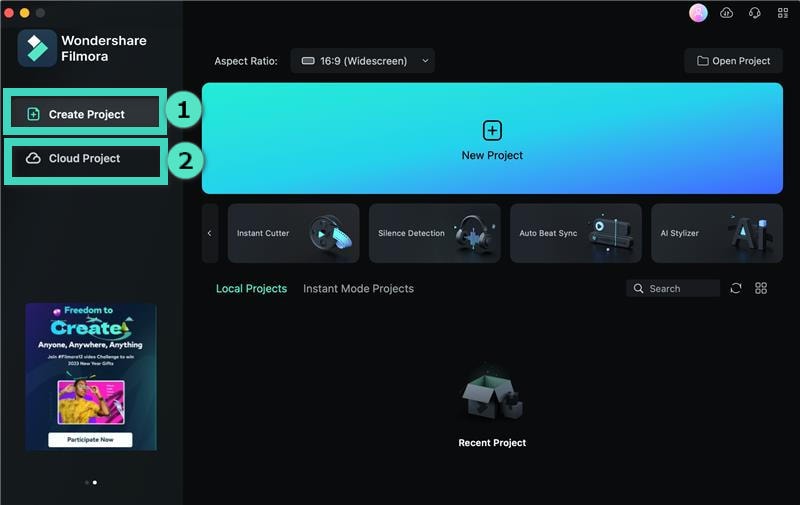
1สร้างโปรเจ็กต์ >
2โปรเจ็กต์คลาวด์ >
3ศูนย์รวมผู้สร้าง
บันทึก:
หากคุณไม่เห็นหน้าต่างเริ่มต้นนี้ กรุณาอัปเกรดเป็นเวอร์ชันล่าสุด จากนั้น ไปที่แท็บ ไฟล์ > การตั้งค่า > ทั่วไป เพื่อเปิดใช้งานหน้าต่างเริ่มต้นนี้ โดยจะแสดงเมื่อ Filmora เปิดตัวในครั้งต่อไปสร้างโปรเจ็กต์
แท็บสร้างโปรเจ็กต์ประกอบด้วยฟีเจอร์ต่างๆ มากมาย พร้อมด้วยโปรเจ็กต์ในท้องถิ่นล่าสุดของคุณที่สามารถเปลี่ยนเป็นมุมมองรายการหรือมุมมองภาพขนาดย่อได้ หน้าต่างเริ่มต้นใหม่ได้รับการออกแบบมาเพื่อช่วยให้คุณเริ่มต้นโปรเจ็กต์ได้โดยเร็วที่สุด ประกอบด้วยเครื่องมือทั้งหมดที่คุณต้องการสำหรับการสร้างวิดีโอ
1ใช้งานเมนูแบบเลื่อนลงเพื่อเลือกอัตราส่วนภาพ
คุณสามารถเลือกอัตราส่วนภาพได้หลากหลายโดยคลิกตัวเลือกที่เหมาะสมในเมนูแบบเลื่อนลงนี้
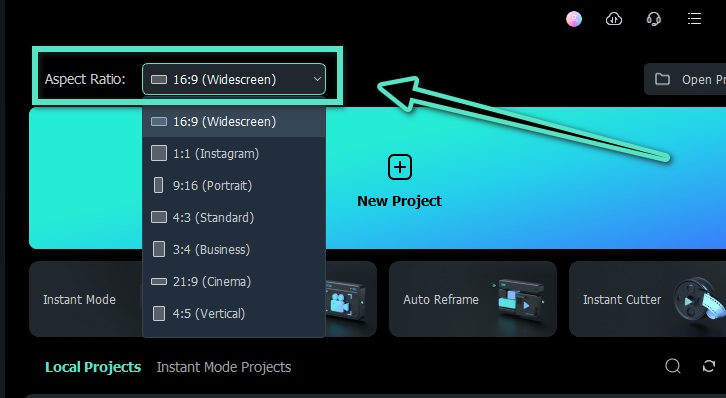
2หากต้องการเริ่มแก้ไข ให้คลิกสร้างโปรเจ็กต์ จากนั้น ระบบจะนำคุณไปยังอินเทอร์เฟซผู้ใช้งานใหม่
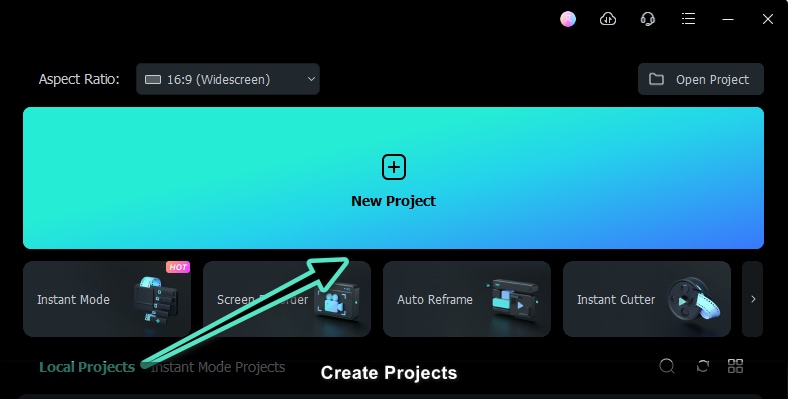
3หน้าต่างเริ่มต้นได้เพิ่มทางลัดไปยังเครื่องมือหน้าจอ ซึ่งคุณสามารถเลือกใช้งานได้ตามต้องการ
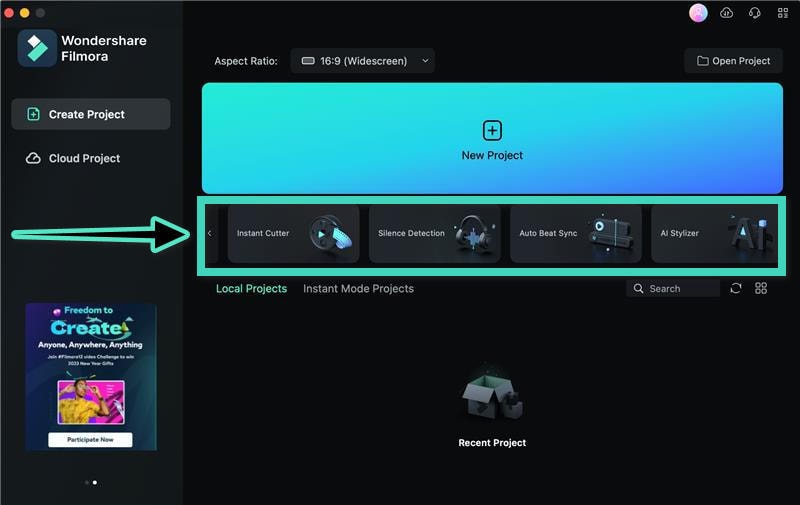
เครื่องมือ
a. คุณสามารถเริ่มต้นด้วยการเลือกเทมเพลตโดยใช้งาน "โหมดทันที" หากคุณต้องการให้วิดีโอของคุณดูน่าสนใจ และสร้างสรรค์มากขึ้น
b. บันทึกหน้าจอของคุณอย่างง่ายดายด้วย "บันทึกหน้าจอ" อย่างสะดวกสบาย คุณจึงไม่ต้องบันทึกด้วยแอปของบุคคลที่ 3 อื่นๆ
c. จัดเฟรมวิดีโอใหม่อย่างรวดเร็วด้วย ปรับเฟรมใหม่อัตโนมัติ ที่ขับเคลื่อนโดยเทคโนโลยี AI ซึ่งจะตรวจจับจุดโฟกัสของวิดีโอของคุณโดยอัตโนมัติ และครอบตัด โดยเก็บไว้ในเฟรมอย่างมหัศจรรย์เสมอ!
d. ตัดส่วนที่ไม่ต้องการออกอย่างราบรื่นเพื่อตัดแต่งวิดีโอที่ยอดเยี่ยมของคุณด้วย "เครื่องตัดทันที"ในตัว
e. ตรวจจับ และลบความเงียบโดยอัตโนมัติด้วย "การตรวจจับความเงียบ"คุณจึงไม่ต้องลบความเงียบออกจากวิดีโอด้วยตนเอง
f. ใช้งาน "ซิงค์จังหวะอัตโนมัติ" ได้อย่างง่ายดายเพื่อซิงโครไนซ์วิดีโอของคุณตามจังหวะเพลงที่คุณเลือก
โปรเจ็กต์คลาวด์
โปรเจ็กต์คลาวด์เป็นวิธีที่ยอดเยี่ยมในการจัดเก็บเอกสารโปรเจ็กต์ เทมเพลตโปรเจ็กต์ และวิดีโอที่เสร็จสมบูรณ์อย่างปลอดภัย รับพื้นที่เก็บข้อมูลบนคลาวด์ขนาด 1GB ฟรีใน Filmora 12!
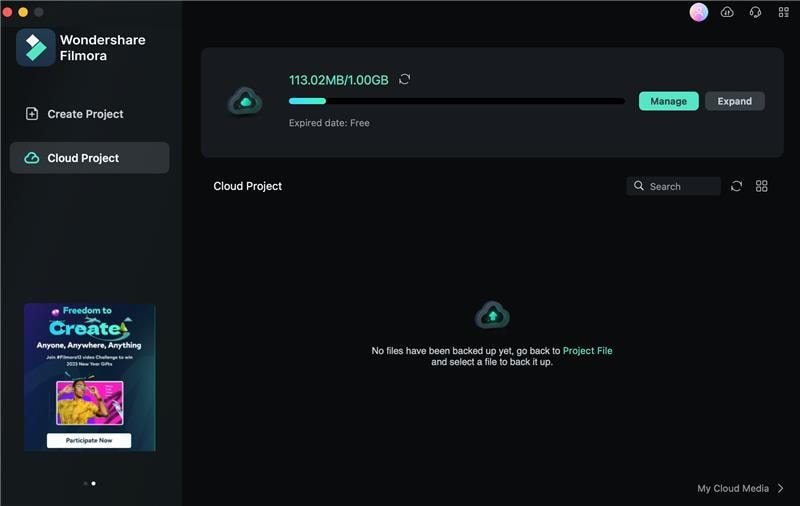
- ดาวน์โหลด และเปิด Filmora
- คลิก “โปรเจ็กต์รคลาวด์ > ไฟล์โปรเจ็กต์” จากนั้น เข้าสู่ระบบบัญชีของคุณเพื่อเปิดใช้งานคลาวด์
- คลิก "อนุญาต" เพื่อให้ไดรฟ์ Wondershare สำรองไฟล์ได้อย่างรวดเร็ว
ตอนนี้ คุณสามารถเพลิดเพลินกับโปรเจ็กต์คลาวด์ และสำรองข้อมูลไฟล์ของคุณอย่างปลอดภัยไปยังไดรฟ์ Wondershare คุณยังสามารถใช้งานพื้นที่จัดเก็บข้อมูลบนคลาวด์ของ Filmora เพื่อวัตถุประสงค์อื่น เช่น การแบ่งปันโปรเจ็กต์ของคุณกับผู้อื่น เพื่อให้พวกเขาสามารถดูไฟล์ด้วยอุปกรณ์ของพวกเขาได้
ศูนย์รวมผู้สร้าง
ขยายทักษะการตัดต่อวิดีโอที่สร้างสรรค์ในตัวคุณด้วยความช่วยเหลือของศูนย์รวมผู้สร้าง ศูนย์รวมผู้สร้าง คือที่ที่คุณสามารถค้นหาบทแนะนำ และทักษะลับเพื่อสร้างแรงบันดาลใจในการตัดต่อวิดีโอ เราได้ฝัง API ของ YouTube เพื่อให้คุณสามารถค้นหา บันทึก และแสดงความคิดเห็นเกี่ยวกับวิดีโอฝึกอบรมด้านความคิดสร้างสรรค์ได้โดยตรงภายในสถาบันผู้สร้าง ศูนย์รวมผู้สร้างเหมาะสำหรับทั้งผู้เริ่มต้น และมืออาชีพ ด้วยรูปแบบที่เรียบง่ายที่ทำให้ง่ายต่อการเรียนรู้วิธีตัดต่อวิดีโอ ซอฟต์แวร์นี้จะช่วยให้คุณสร้างฟุตเทจคุณภาพสูงได้อย่างรวดเร็ว และง่ายดาย วิดีโอโดยตรงภายในสถาบันผู้สร้าง